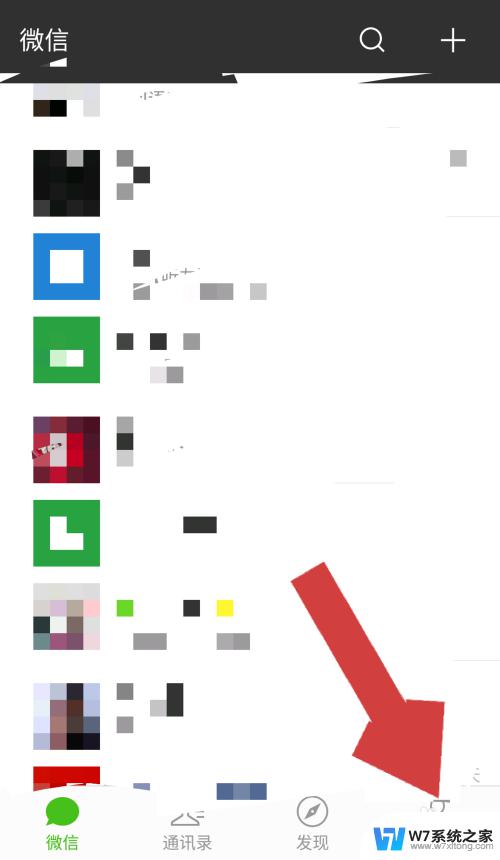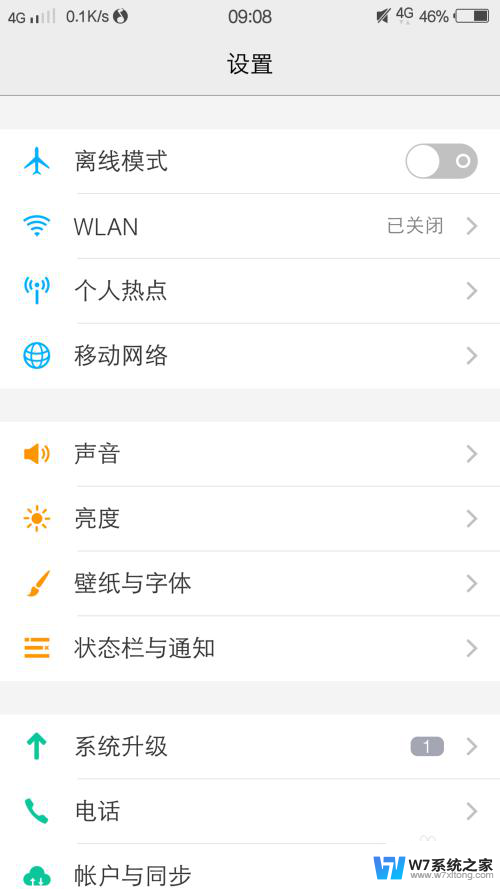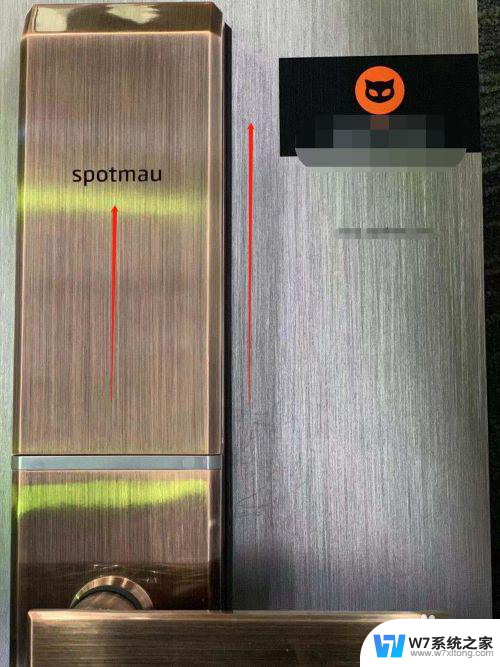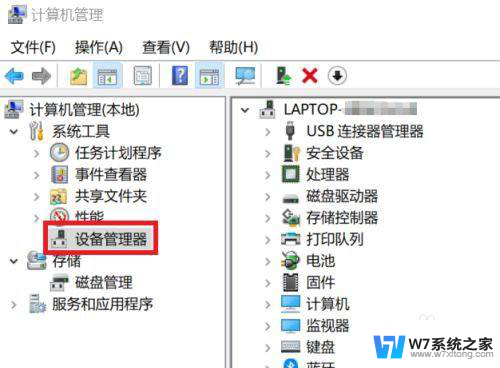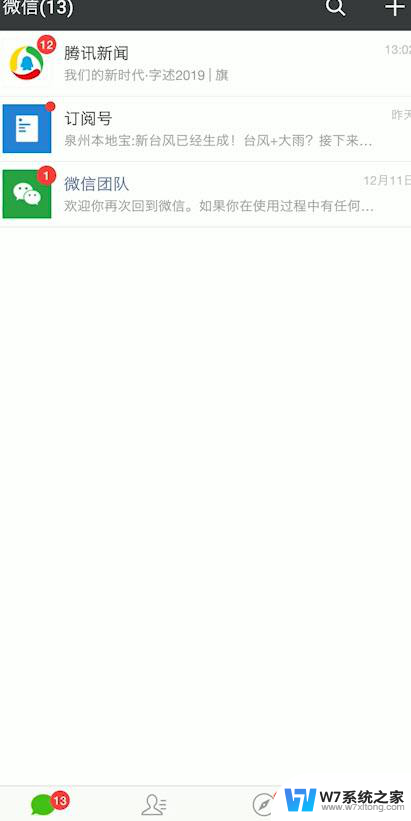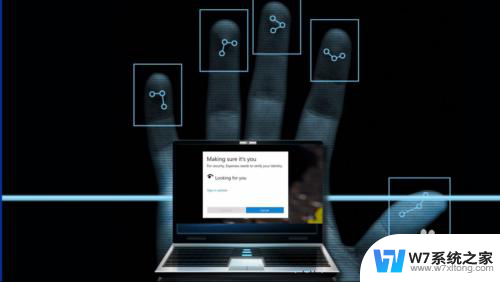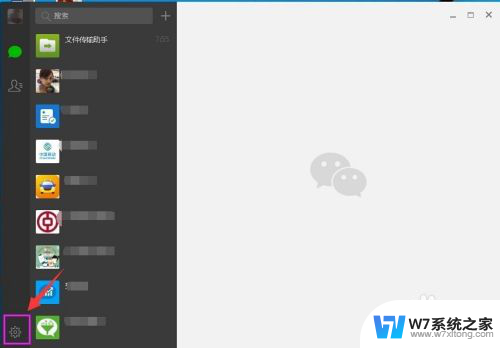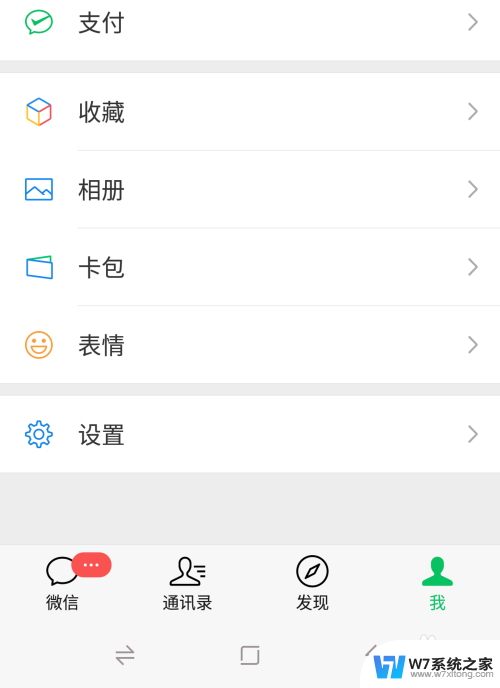微信如何设置支付指纹密码 怎样在微信中设置指纹支付
更新时间:2024-02-26 16:43:18作者:jiang
随着移动支付的普及,微信支付成为了我们日常生活中不可或缺的支付方式,为了进一步提升支付的安全性和便捷性,微信推出了指纹支付功能。通过设置支付指纹密码,我们可以在微信中使用指纹来完成支付,无需输入密码,更加快捷方便。如何在微信中设置指纹支付呢?下面将为大家介绍具体步骤。
具体方法:
1.打开手机微信,进入微信首页,点击页面下方的“我”,进入我的页面。
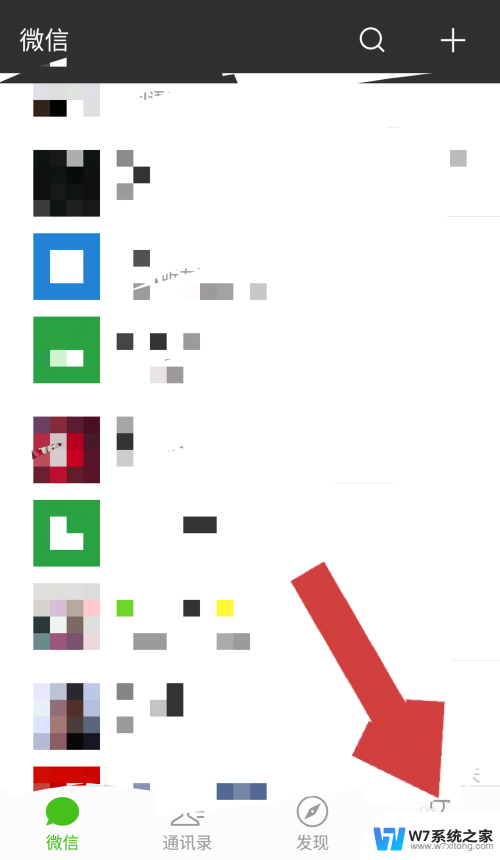
2.在我的页面中,点击“钱包”一栏,进入我的钱包页面。
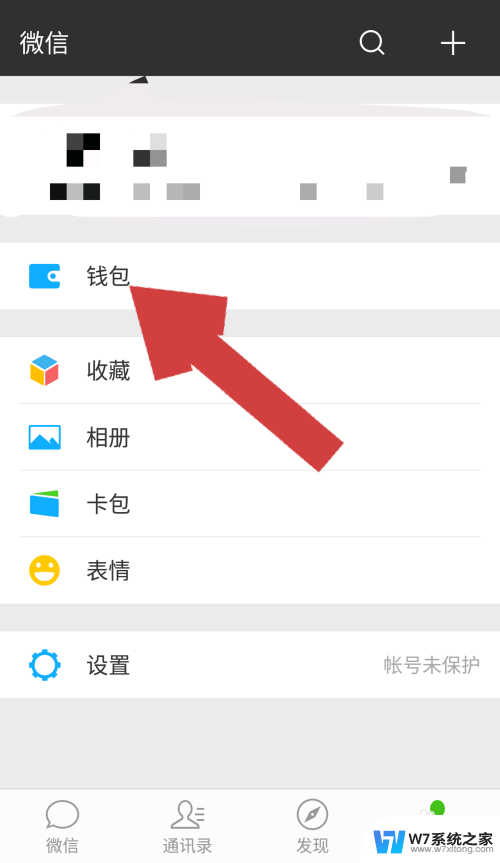
3.进入我的钱包页面后,点击页面右上角的支付中心功能图标。进入支付中心页面。
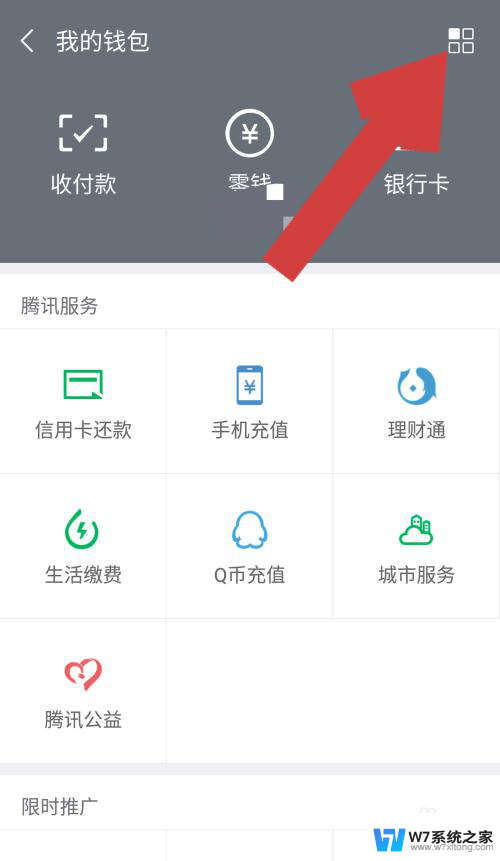
4.在支付中心页面中,点击“支付管理”一栏,进入支付管理设置页面。
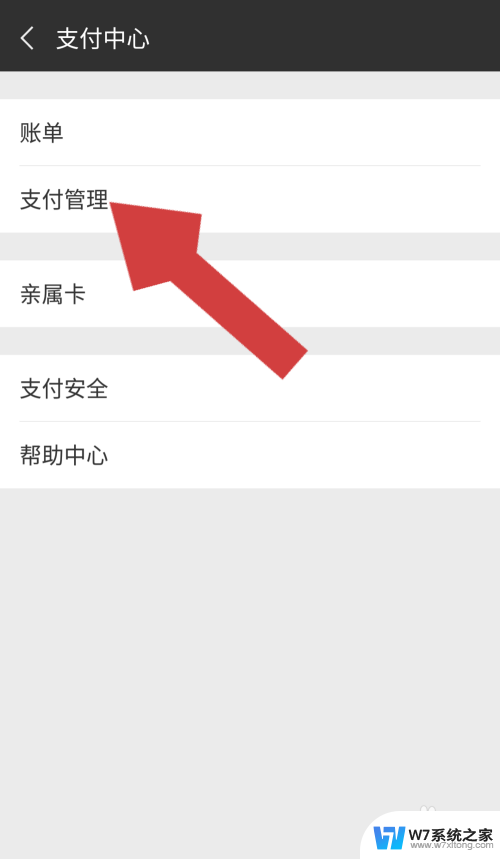
5.在支付管理页面中,找到“指纹支付”功能。点击后方的开关,开始设置指纹支付。
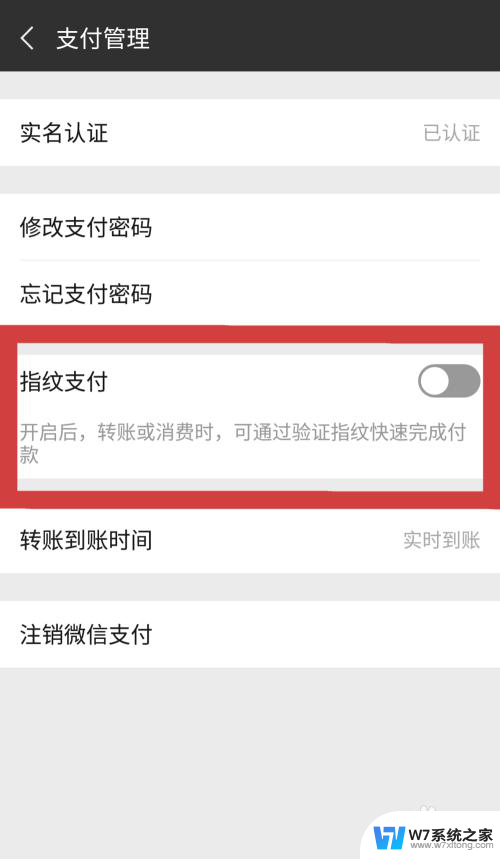
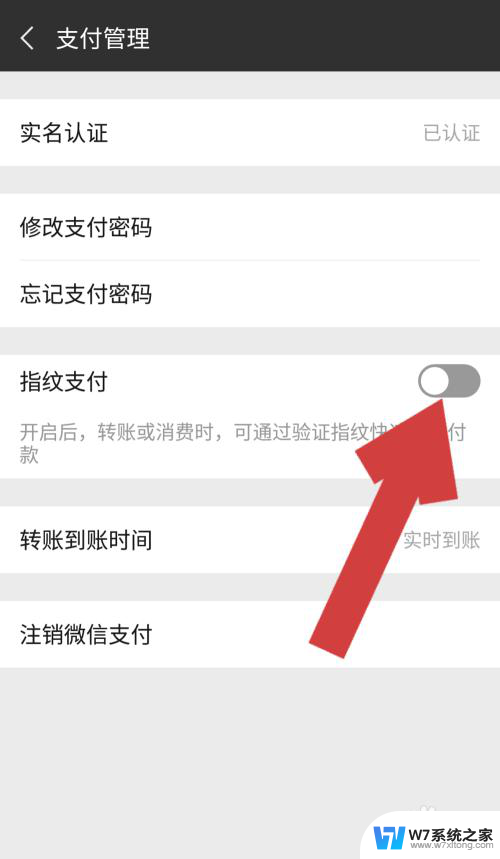
6.开启指纹支付要先输入正确的支付密码,支付密码验证成功后。系统开始识别手机上设置过的手机解锁指纹,识别好指纹后,指纹支付就开启了,以后使用微信支付时只需验证指纹即可付款了。
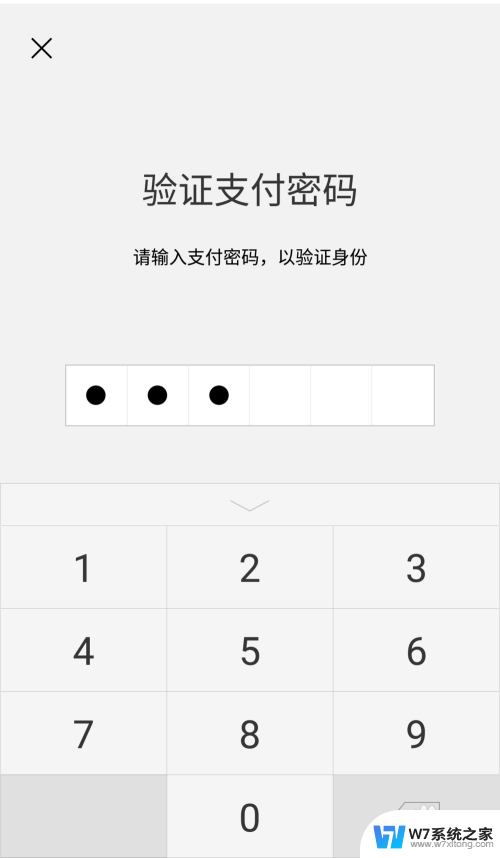

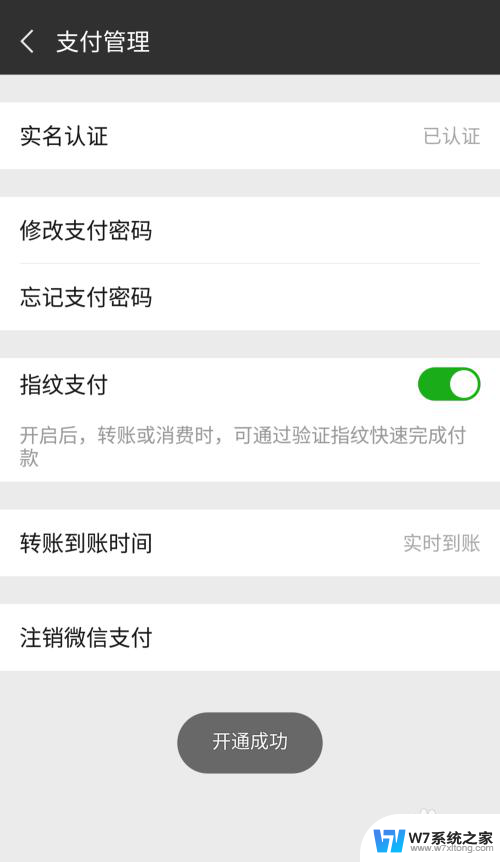
以上就是微信如何设置支付指纹密码的全部内容,有需要的用户可以根据这些步骤进行操作,希望对大家有所帮助。